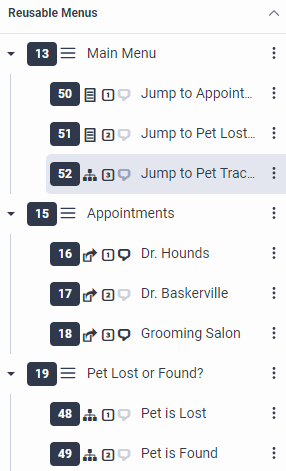シリーズ: 初級ユーザー向けの Architect チュートリアル
レッスン5: 開始メニューの構造を整理しよう
このレッスンでは、レッスン2で作成したメインメニューに、再利用可能なタスクと再利用可能なメニューを追加します。 このレッスンでは、コールフローをひとつに統合します。
目的
- メインメニューの選択肢として[予定]メニューを追加します。
- メインメニューのメニューオプションとして再利用可能なタスクを追加します。
推定完了時間: 15 分
前提条件
- レッスン1〜4を完了する。
- 見直し 一般的なコールフロー設計作業。
追加のリソース
タスク
前のレッスンでは、なくなったペットや見つけたペットに再利用可能なタスクを作成しました。 ここで、ペットの遺失物または拾得物メニューに追加します。 また、メインメニューを作成したときに、発信者に1を押して獣医師またはグルーミングサロンとの予約をスケジュールするオプションを与えました。 ここでもその選択肢を完成させる。
- Lost Petの再利用可能タスクをPet Lost or Foundに追加しますかメニュー:
- ツールボックスから、をクリックして展開します。 仕事 カテゴリをドラッグして 再利用可能なタスクへジャンプ ペットの紛失または発見への対応再利用可能なメニュー
- 再利用可能なメニュー名を ペットがいなくなった。
- 変更する DTMF .1
- lost を音声認識用語として追加する。
- を選択 失われたペット 再利用可能なタスク
- 残りの設定は変更しないでください。
- tを追加彼はペットを失くしたか見つけたペットへのペットの再利用可能なタスクを見つけましたか?メニュー:
- ツールボックスから、をクリックして展開します。 仕事 カテゴリをドラッグして 再利用可能なタスクへジャンプ ペットの紛失または発見への対応再利用可能なメニュー
- 再利用可能なメニュー名を ペットが見つかりました。
- 変更する DTMF .2
- を音声認識用語として追加。
- を選択 ペットが見つかりました 再利用可能なタスク
- 残りの設定は変更しないでください。
- [再利用可能メニュー]領域で、 メインメニュー これはレッスン2で作成したものです。
- ツールボックスから、 メニュー カテゴリをドラッグして メニューへジャンプ メインメニューに入る。
- [メニューデザインへジャンプ]領域で、名前を次のように変更します。 予定へジャンプ。
- DTMF を に変更します。1
- アポイントメント を音声認識用語として追加する。
- の端にある矢印をクリック メニュー リストして選択 予定。
練習
予定をスケジュールする 1 をダイヤル、に加えて呼び出し元が紛失したり、見つけたペットを報告する 2 を押してもできます。 または 3 ペット追跡について聞くことを押すことができます。 ここでは、再利用可能なタスクはメイン メニューに、再利用可能なメニューを追加することに似ている追加します。
- ツールボックスから、 メニュー カテゴリ、ドラッグ メニューへジャンプ メインメニューへのアクション、 次の手順を実行してください。
- 再利用可能なメニュー名を 無くなったか見つけられるペットにジャンプ。
- 変更する DTMF .2
- lost, found を音声認識用語として追加。
- を選択 ペットの遺失物 再利用可能なタスク
- 残りの設定は変更しないでください。
- ツールボックスから、 仕事 カテゴリ、ドラッグ 再利用可能なタスクへジャンプ メインメニューに移動し、次の手順を実行します。:
- 再利用可能なタスク名を ペットにジャンプ 追跡サービス。
- DTMF を選択します。. 3
- ペット追跡 を音声認識用語として追加する。
- を選択 ペット追跡 サービス内容 再利用可能なタスク
- 作業を保存してください。